SAI绘画软件如何调整图层透明度的方法
SAI绘画软件一直以来都是许多插画师首选的绘画工具,这款软件兼容几乎所有型号的绘画板,通过SAI绘画软件可以很好的表现出CG风格和水彩风格,在线条绘制方面比目前已用过的任何软件都更作弊、更逆天。今天小编就向大家介绍一下SAI绘画软件图层调整透明度的方法。
SAI绘画软件调整图层透明度的方法:
1、在使用sai中,怎样去调一个图像和图层的透明度,为了示范,先用画笔,在画布上画上一个图形,默认画出来的是没有透明度的,如下图所示。
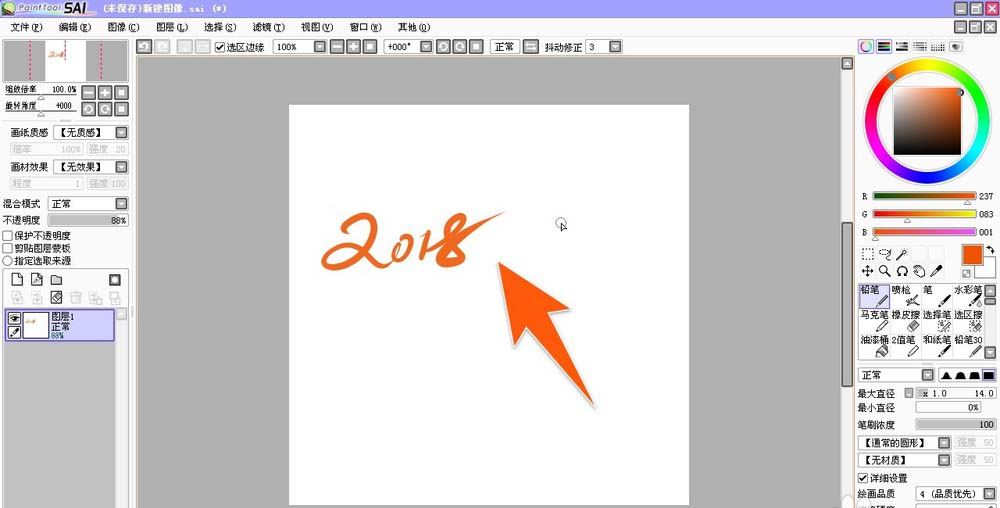
2、这时,为了要增加画出图像的透明度,那么可以在面板的下方有一个笔刷的浓度,在后面有一个灰色的拉条,用鼠标左右拉动这个灰色条,就可以控制画笔画出后的透明度了。
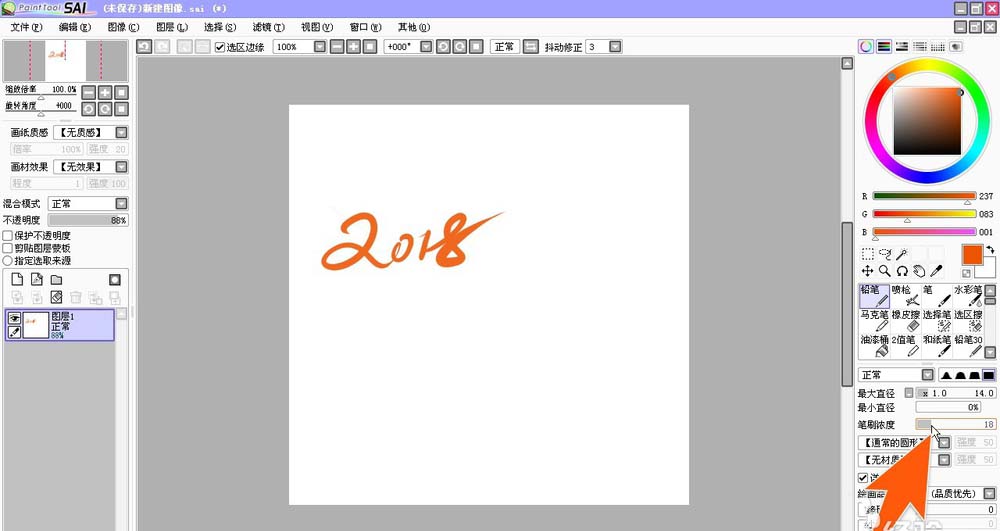
3、通过设置笔刷的透明度后,现在画出来的图像,在透明度上,就有了明显的变化,如下图所示。
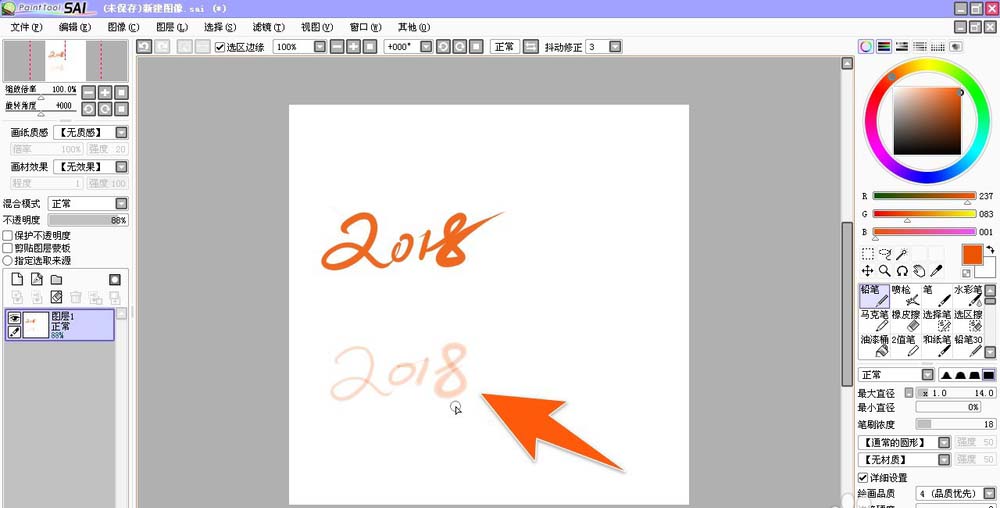
[!--empirenews.page--]
4、另外,如果一个图层上的内容已画好了,那么可以通过调整这个图层的透明度,来让图像的透明度也得到改变,设置方法为,先选中那个要调透明度的图层,再拉动面板上透明度后的那个灰色条来调。
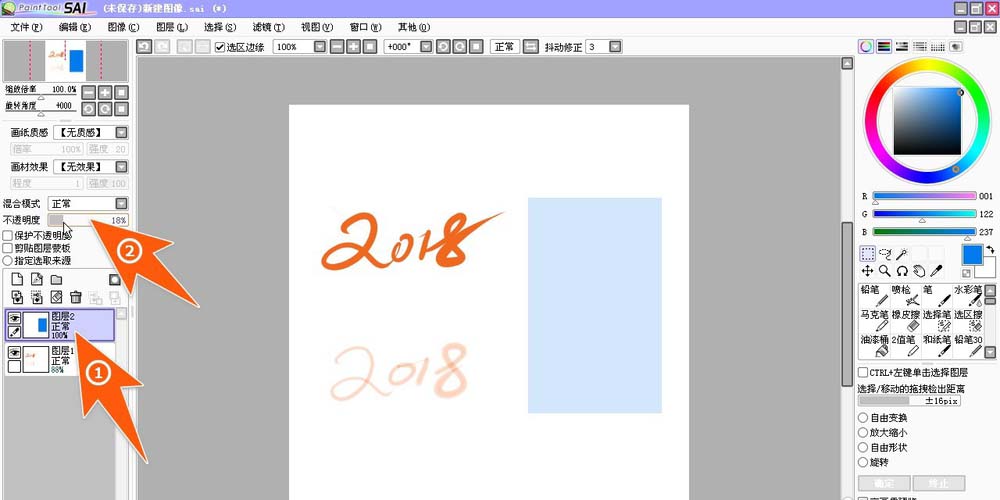
5、如果要设置sai的保护不透明度,那么直接选中该图层,然后点击上方的那个保护不透度前的那个框,把此项勾选中就可以了。
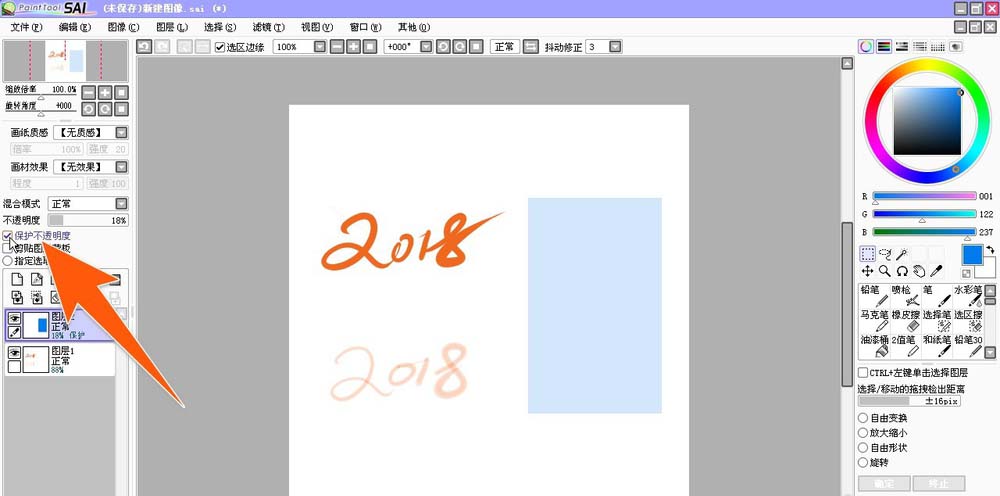
6、另外,如果用的是不彩画笔,要调整画图时的图像透明度,那么就可以通过拉动那个灰色条,增加水分量,也能实现图像透明度调整后的效果。
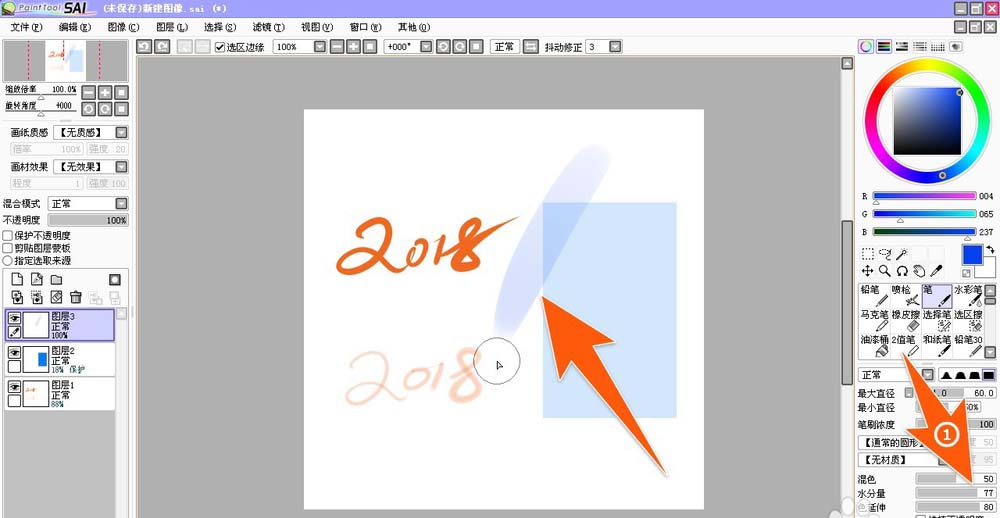
上面介绍的内容就是关于SAI绘画软件调整图层透明度的操作方法,不知道大家学会了没有,感兴趣的朋友可以按照小编的介绍自己动手尝试一下,希望大家会喜欢,谢谢!!!了解更多的教程资讯请关注我们系统天地网站~~~









 苏公网安备32032202000432
苏公网安备32032202000432